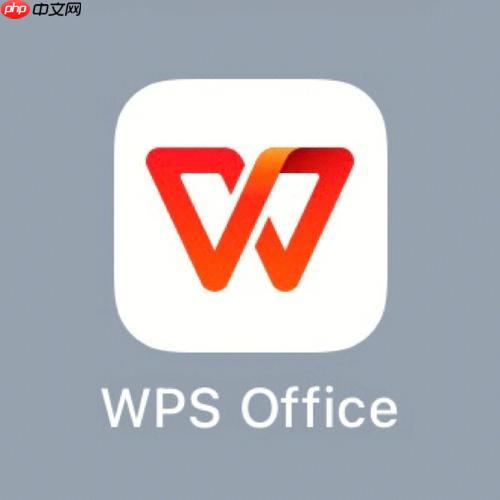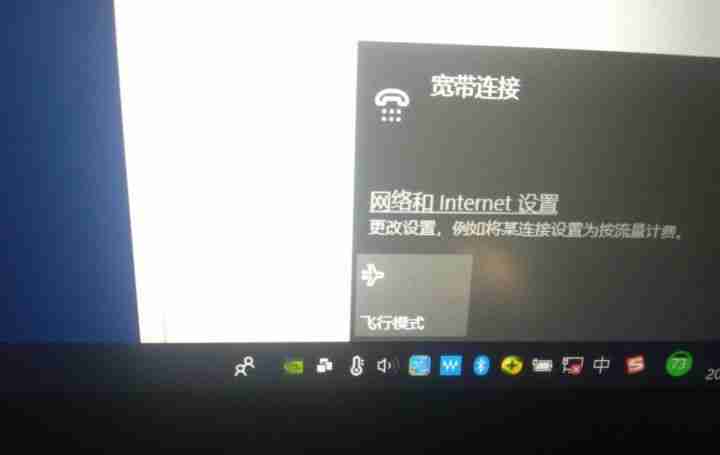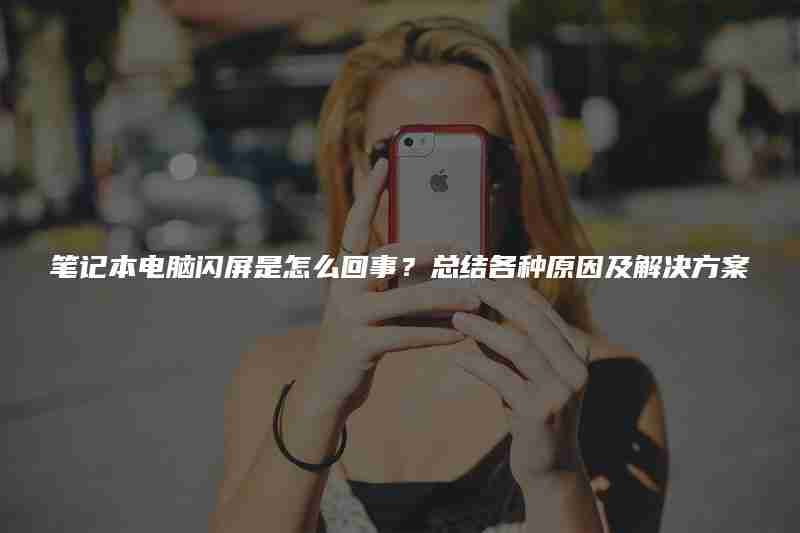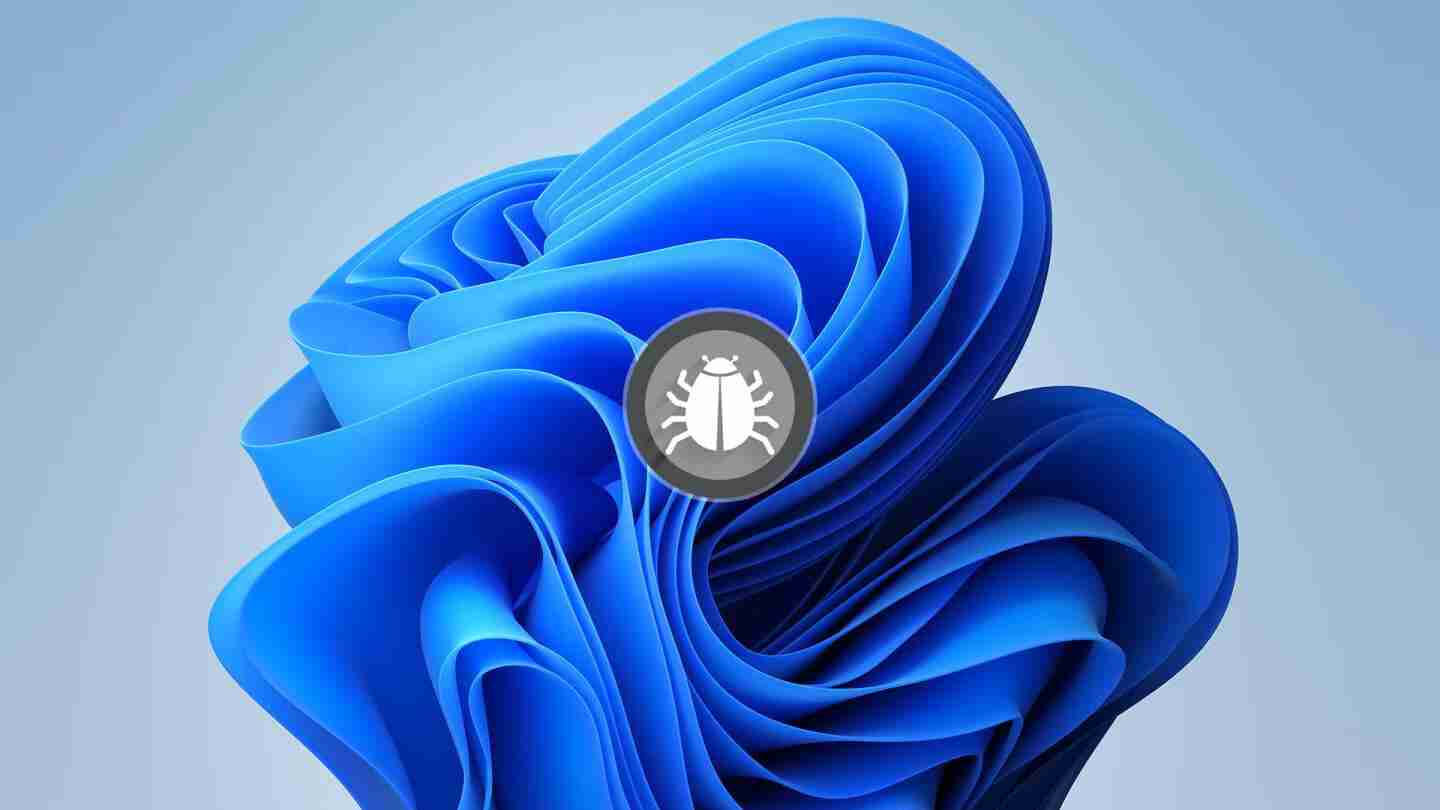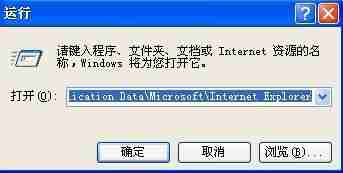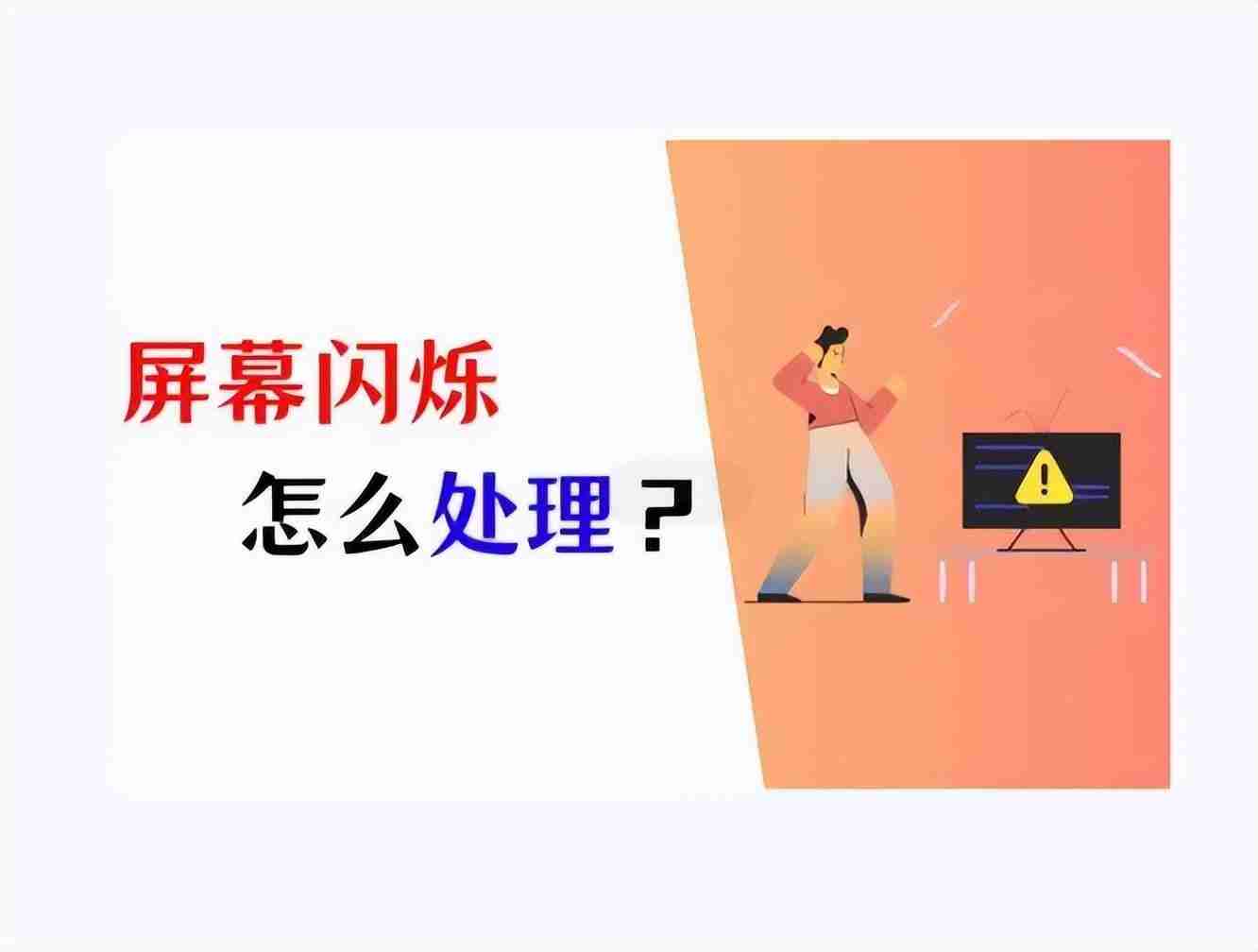Word文档怎么分栏排版 Word分栏设置技巧
来源:菜鸟下载 | 更新时间:2025-06-29
word文档分栏排版可通过内置功能实现,1 设置分栏直接在“布局”选项卡选择分栏数;2 精细调整可
word文档分栏排版可通过内置功能实现,1.设置分栏直接在“布局”选项卡选择分栏数;2.精细调整可进入“更多分栏”设置栏宽、间距及应用范围;3.解决文字显示不全问题需检查栏宽、分栏符或页边距;4.仅对部分文字分栏应选中内容并在“更多分栏”中将“应用于”设为“所选文字”;5.调整栏间距和栏宽可在“更多分栏”对话框取消“宽度相等栏”后分别设定;6.实用技巧包括使用分节符控制不同节的分栏、利用样式统一格式、合理安排图片位置并最终检查整体排版效果。
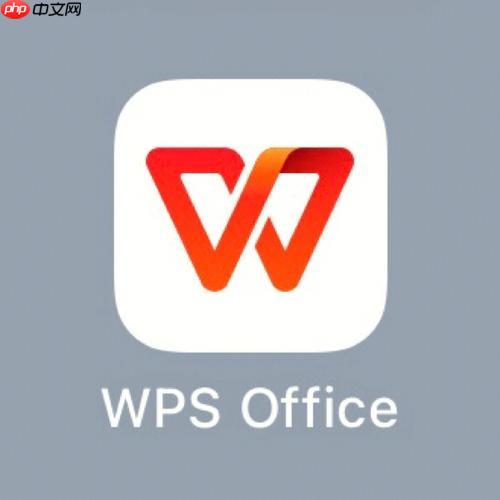
菜鸟下载发布此文仅为传递信息,不代表菜鸟下载认同其观点或证实其描述。
展开
相关文章
更多>>热门游戏
更多>>热点资讯
更多>>热门排行
更多>>- 类似天意神途的游戏排行榜_有哪些类似天意神途的游戏
- 2023逍遥传奇手游排行榜-逍遥传奇手游2023排行榜前十名下载
- 约战三国系列版本排行-约战三国系列游戏有哪些版本-约战三国系列游戏破解版
- 极品仙侠手游排行-极品仙侠免费版/单机版/破解版-极品仙侠版本大全
- 光辉超越最新排行榜-光辉超越手游免费版下载-光辉超越免费破解版下载
- 圣墟剑宗游戏版本排行榜-圣墟剑宗游戏合集-2023圣墟剑宗游戏版本推荐
- 苍远剑诀游戏排行-苍远剑诀所有版本-苍远剑诀游戏合集
- 王者战刃题材手游排行榜下载-有哪些好玩的王者战刃题材手机游戏推荐
- 勇者神途题材手游排行榜下载-有哪些好玩的勇者神途题材手机游戏推荐
- 类似山河半世的游戏排行榜_有哪些类似山河半世的游戏
- 烟火欲燃手游排行榜-烟火欲燃手游下载-烟火欲燃游戏版本大全
- 类似问仙道行的手游排行榜下载-有哪些好玩的类似问仙道行的手机游戏排行榜